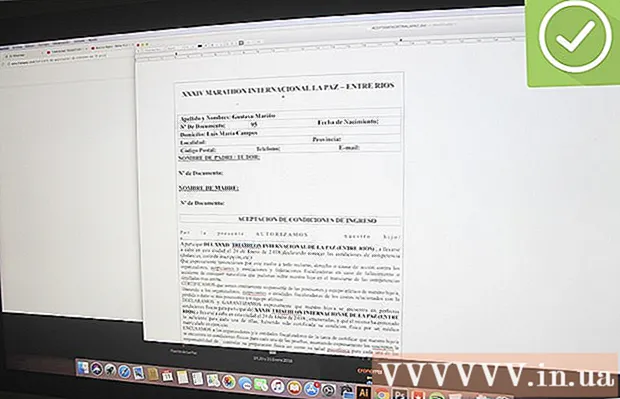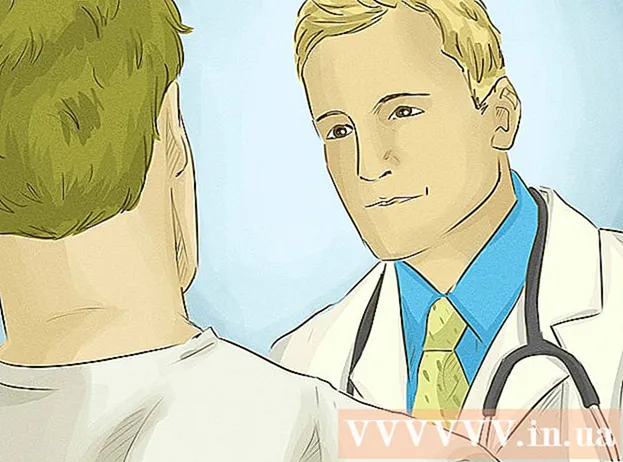Autor:
Janice Evans
Data De Criação:
28 Julho 2021
Data De Atualização:
1 Julho 2024

Contente
Este artigo mostrará como usar o HandBrake para converter um arquivo VOB (um formato de arquivo padrão para DVDs) em um arquivo MP4 (que pode ser reproduzido na maioria dos aparelhos e dispositivos).
Passos
 1 Vá para a página de download do HandBrake. O endereço dela é https://handbrake.fr/. HandBrake é um software conversor de arquivos gratuito para Windows e Mac OS X.
1 Vá para a página de download do HandBrake. O endereço dela é https://handbrake.fr/. HandBrake é um software conversor de arquivos gratuito para Windows e Mac OS X. - O HandBrake não oferece suporte ao Mac OS Sierra.
 2 Clique em Baixar HandBrake. Você encontrará este botão vermelho no lado esquerdo da página. O download do arquivo de instalação do HandBrake começará.
2 Clique em Baixar HandBrake. Você encontrará este botão vermelho no lado esquerdo da página. O download do arquivo de instalação do HandBrake começará. - Pode ser necessário confirmar o download primeiro ou selecionar uma pasta de download.
- A versão atual do HandBrake também será exibida na tela (por exemplo, 1.0.7).
 3 Clique duas vezes no arquivo de instalação baixado. Está na sua pasta de downloads.
3 Clique duas vezes no arquivo de instalação baixado. Está na sua pasta de downloads. - Se você não conseguir encontrar o arquivo do instalador, abra o Spotlight (Mac) ou o Menu Iniciar (Windows), digite "travão de mão" e clique no primeiro resultado da pesquisa.
- O download do arquivo de instalação levará alguns minutos.
 4 Instale o programa. Por esta:
4 Instale o programa. Por esta: - No Windows:
- Permitir que o HandBrake faça alterações no sistema; faça isso na janela de solicitação.
- Clique em Avançar na parte inferior da janela.
- Clique em “Concordo”.
- Clique em Instalar> Concluir.
- No Mac OS X:
- Abra o arquivo do instalador e arraste o Handbrake para a pasta Aplicativos.
- No Windows:
 5 Insira o DVD na unidade óptica do seu computador. Para fazer isso, insira o disco no slot do lado direito do laptop ou na frente do computador. Em computadores Windows, pressione o botão para abrir a bandeja do disco.
5 Insira o DVD na unidade óptica do seu computador. Para fazer isso, insira o disco no slot do lado direito do laptop ou na frente do computador. Em computadores Windows, pressione o botão para abrir a bandeja do disco. - Alguns computadores Mac não possuem uma unidade óptica. Nesse caso, compre uma unidade de DVD externa; custa de 1.500 a 6.000 rublos.
- Se o reprodutor de mídia iniciar quando você inserir o DVD, feche-o.
 6 Inicie o programa HandBrake. Clique no ícone de abacaxi e vidro em sua área de trabalho. Se este ícone não estiver lá, procure-o no Spotlight ou no menu Iniciar (Mac OS X ou Windows, respectivamente).
6 Inicie o programa HandBrake. Clique no ícone de abacaxi e vidro em sua área de trabalho. Se este ícone não estiver lá, procure-o no Spotlight ou no menu Iniciar (Mac OS X ou Windows, respectivamente).  7 Clique no ícone em forma de CD. Você o encontrará no painel esquerdo da janela, no menu Arquivo.
7 Clique no ícone em forma de CD. Você o encontrará no painel esquerdo da janela, no menu Arquivo. - Provavelmente, o título do filme (ou algo semelhante) será exibido à direita do ícone do disco.
- Você também pode clicar em Open Source no canto superior esquerdo para ir diretamente para o arquivo VOB.
 8 Altere os parâmetros de conversão (se necessário). Por padrão, o HandBrake é configurado para converter de forma otimizada o arquivo VOB para o formato MP4. No entanto, recomendamos verificar os seguintes parâmetros:
8 Altere os parâmetros de conversão (se necessário). Por padrão, o HandBrake é configurado para converter de forma otimizada o arquivo VOB para o formato MP4. No entanto, recomendamos verificar os seguintes parâmetros: - Formato de arquivo: encontre a seção Configurações de saída no centro da página e certifique-se de que MP4 esteja selecionado no menu Contêiner. Caso contrário, abra este menu e clique em "MP4".
- Resolução do arquivo: Clique na resolução desejada no painel direito da janela.
 9 Clique em Navegar à direita da opção Destino do arquivo. Selecione o destino onde o novo arquivo de vídeo será criado.
9 Clique em Navegar à direita da opção Destino do arquivo. Selecione o destino onde o novo arquivo de vídeo será criado.  10 Selecione uma pasta para salvar o arquivo e digite seu nome. Clique na pasta desejada e insira o nome do arquivo na linha na parte inferior da janela.
10 Selecione uma pasta para salvar o arquivo e digite seu nome. Clique na pasta desejada e insira o nome do arquivo na linha na parte inferior da janela.  11 Clique em Start Encode. Você encontrará este botão verde na parte superior da janela. O processo de conversão do arquivo VOB para MP4 será iniciado. Quando o processo for concluído, o arquivo MP4 será exibido na pasta de sua escolha.
11 Clique em Start Encode. Você encontrará este botão verde na parte superior da janela. O processo de conversão do arquivo VOB para MP4 será iniciado. Quando o processo for concluído, o arquivo MP4 será exibido na pasta de sua escolha.
Pontas
- Para selecionar um sistema operacional diferente (Mac OS X ou Linux), na página de download do HandBrake, abra o menu Outras plataformas.
Avisos
- Se você não converter o arquivo VOB para o formato MP4 para suas próprias necessidades, suas ações podem ser consideradas ilegais.